Uwaga
Dostęp do tej strony wymaga autoryzacji. Może spróbować zalogować się lub zmienić katalogi.
Dostęp do tej strony wymaga autoryzacji. Możesz spróbować zmienić katalogi.
Azure DevOps Services | Azure DevOps Server 2022 | Azure DevOps Server 2020
Źródła danych usługi Azure Artifacts to konstrukcje organizacyjne, które umożliwiają przechowywanie pakietów, zarządzanie nimi i udostępnianie ich podczas kontrolowania dostępu. Kanały informacyjne nie są ograniczone do określonych typów pakietów; W jednym kanale informacyjnym można przechowywać różne typy, takie jak npm, NuGet, Maven i Python.
Źródła danych o zakresie projektu a źródła danych o zakresie organizacji
Kanały organizacyjne są dostępne i widoczne z dowolnego projektu w organizacji. Z drugiej strony, kanały informacyjne o zakresie projektu są ograniczone do wyświetlania wyłącznie w projekcie, który je hostuje.
Należy pamiętać, że źródła danych o zakresie organizacji nie mogą być konwertowane na źródła danych o zakresie projektu. Ponadto tylko źródła danych o zakresie projektu mają możliwość wyznaczenia ich jako publicznych źródeł danych. Szczegółowe porównanie między kanałami o zakresie projektowym i organizacyjnym można znaleźć w Zakres kanałów.
Uwaga
Aby uzyskać dostęp do kanału informacyjnego w innej organizacji, użytkownik musi mieć dostęp do projektu obsługującego ten kanał informacyjny.
Tworzenie nowego kanału informacyjnego
Postępuj zgodnie z poniższymi instrukcjami i wybierz odpowiedni zakres, aby utworzyć nowy kanał informacyjny o zakresie projektu lub organizacji:
Zaloguj się do organizacji usługi Azure DevOps, a następnie przejdź do projektu.
Wybierz pozycję Artefakty, a następnie wybierz pozycję Utwórz kanał informacyjny.
Wprowadź opisową nazwę dla swojego kanału i zdefiniuj jego widoczność (kto może używać Twojego kanału). Określ zakres źródła danych, a jeśli chcesz uwzględnić pakiety ze źródeł publicznych, zaznacz pole wyboru Upstream sources (Źródła nadrzędne).
Po zakończeniu wybierz pozycję Utwórz .
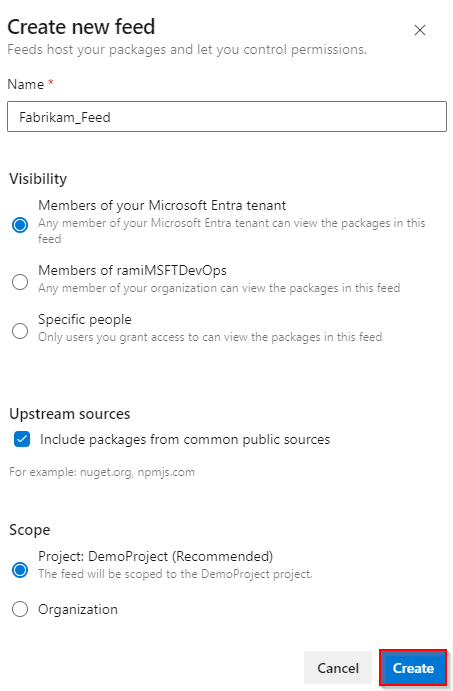
Postępuj zgodnie z poniższymi instrukcjami i wybierz odpowiedni zakres, aby utworzyć nowy kanał informacyjny o zakresie projektu lub organizacji:
Zaloguj się do serwera usługi Azure DevOps, a następnie przejdź do projektu.
Wybierz pozycję Artefakty, a następnie wybierz pozycję Utwórz kanał informacyjny.
Wprowadź opisową nazwę dla swojego kanału i zdefiniuj jego widoczność (kto może używać Twojego kanału). Określ zakres źródła danych, a jeśli chcesz uwzględnić pakiety ze źródeł publicznych, zaznacz pole wyboru Upstream sources (Źródła nadrzędne).
Po zakończeniu wybierz pozycję Utwórz .
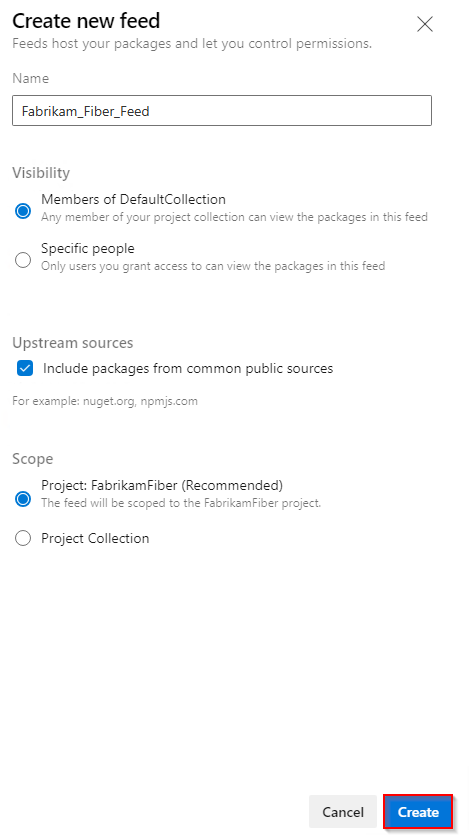
Uwaga
Publiczne kanały informacyjne są dostępne tylko w usługach Azure DevOps Services.
Publiczne kanały informacyjne
Publiczne kanały informacyjne umożliwiają publiczne udostępnianie pakietów wszystkim osobom w Internecie. Użytkownicy nie muszą być członkami organizacji ani nie muszą logować się do portalu usługi Azure DevOps, aby uzyskać dostęp do pakietów.
Publiczne kanały informacyjne są powiązane z projektem i dziedziczą ustawienia widoczności projektu, który je hostuje. Oto kilka ważnych kwestii, które należy wziąć pod uwagę na temat publicznych kanałów informacyjnych:
- Publiczne kanały informacyjne można tworzyć tylko w projektach publicznych.
- Publiczne kanały informacyjne nie mają na celu zastąpienia istniejących platform zarządzania pakietami (takich jak NuGet.org, npmjs.com itp.).
- Użytkownicy publiczni obecnie nie mogą pobierać pakietów uniwersalnych, ale wszystkie inne typy pakietów są obsługiwane w celu uzyskania dostępu publicznego.
Uwaga
Wszystkie widoki kanałów informacyjnych w publicznym kanale informacyjnym są dostępne dla wszystkich użytkowników w Internecie.
Tworzenie publicznego kanału informacyjnego
Publiczne kanały to kanały projektowe w projekcie publicznym. Postępuj zgodnie z poniższymi instrukcjami, aby utworzyć nowe publiczne źródło danych:
Przejdź do projektu usługi Azure DevOps. Upewnij się, że projekt jest publiczny , aby utworzyć publiczne źródło danych. Następnie wybierz Artefakty>Utwórz kanał.
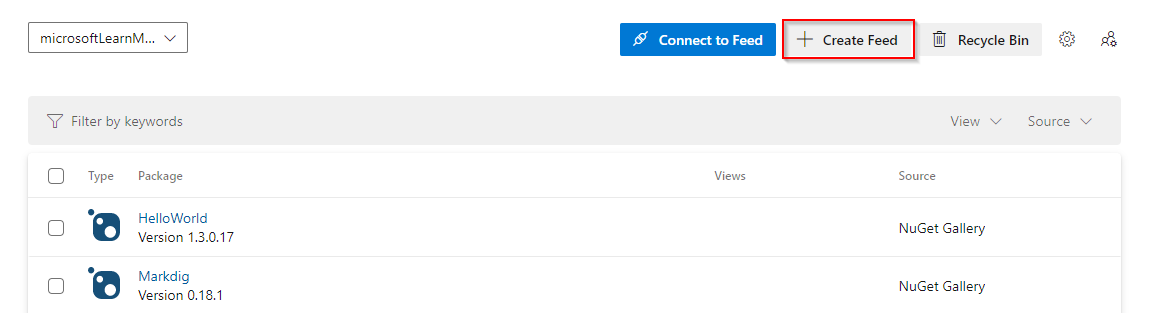
Wprowadź nazwę dla źródła danych, a następnie wybierz Projekt dla jego zakresu. Po zakończeniu wybierz pozycję Utwórz .
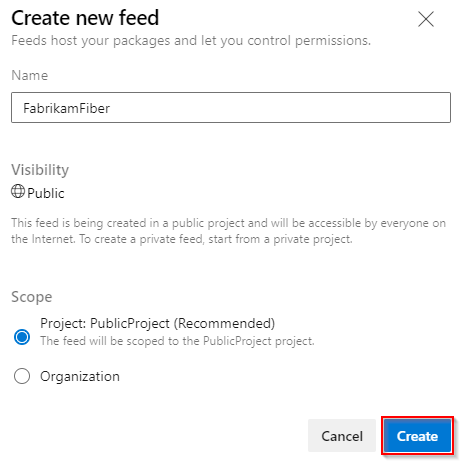
Usuwanie kanału informacyjnego
Uwaga
Aby usunąć kanał informacyjny, musisz być właścicielem kanału informacyjnego.
Przejdź do projektu usługi Azure DevOps, wybierz pozycję Artefakty, a następnie wybierz swój kanał z menu rozwijanego.
Wybierz ikonę
 , aby przejść do ustawień kanału informacyjnego.
, aby przejść do ustawień kanału informacyjnego.Wybierz pozycję Usuń kanał informacyjny, a następnie wybierz pozycję Usuń jeszcze raz, aby potwierdzić.
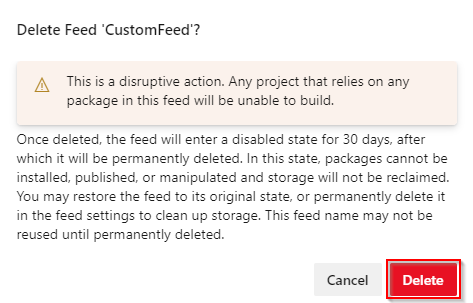
Przywracanie usuniętych kanałów
Jeśli kanał zostanie przypadkowo usunięty, usługa Azure Artifacts oferuje 30-dniowe okno umożliwiające przywrócenie go do stanu początkowego. Po upływie tego okresu kanał informacyjny zostanie trwale usunięty. W oknie odzyskiwania nazwa kanału pozostaje zarezerwowana, pakiety są niedostępne do pobrania, a dostęp do zapisu jest zawieszony.
Aby uzyskać dostęp do kanałów informacyjnych oczekujących na trwałe usunięcie, przejdź do menu rozwijanego selektora kanału informacyjnego i wybierz kartę Usunięte źródła danych .
Przejdź do projektu usługi Azure DevOps, a następnie wybierz pozycję Artefakty.
Wybierz menu rozwijane selektora kanału informacyjnego, a następnie wybierz kartę Usunięte źródła danych .
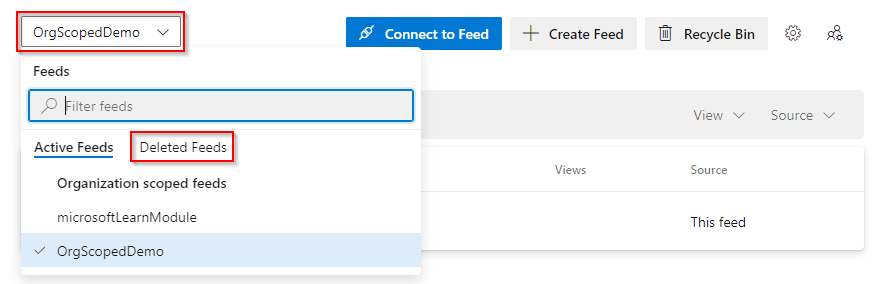
Wybierz kanał informacyjny, który chcesz przywrócić, a następnie wybierz pozycję Ustawienia kanału informacyjnego. Wybierz Przywróć kanał, gdy będziesz gotowy.
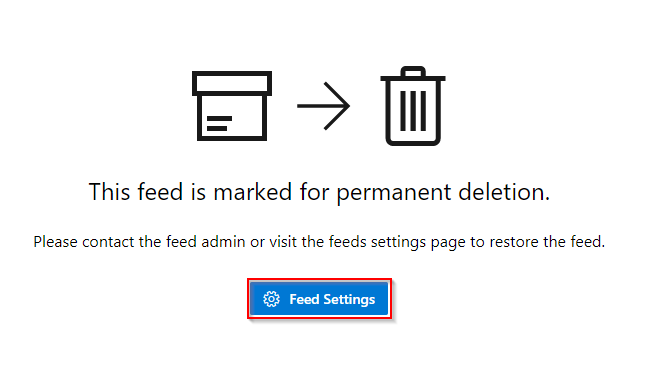
Trwałe usuwanie kanału informacyjnego
Kanał informacyjny oczekujący na usunięcie będzie nadal używać miejsca do przechowywania. Musisz być właścicielem kanału, aby trwale usunąć kanał. Aby usunąć kanał informacyjny przed upływem 30-dniowego okresu, wykonaj następujące kroki:
Przejdź do projektu usługi Azure DevOps, a następnie wybierz pozycję Artefakty.
Wybierz menu rozwijane selektora kanału informacyjnego, a następnie wybierz kartę Usunięte źródła danych .
Wybierz kanał informacyjny, który chcesz przywrócić, a następnie wybierz pozycję Ustawienia kanału informacyjnego.
Wybierz Trwale usuń kanał informacyjny, a następnie wybierz Usuń.
Uwaga
Gdy kanał zostanie trwale usunięty, użytkownicy już nie będą mieli dostępu do przeglądania ani przywracania swoich pakietów. Nazwa kanału informacyjnego stanie się dostępna do ponownego użycia 15 minut po usunięciu.